(1)我們先在photoshop軟體打開一張需要做【拼圖效果】的圖片。
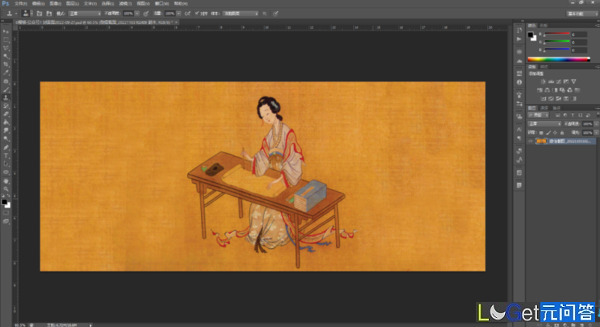
(2)我們再在photoshop軟體中,【新建】一個透明的正方形畫布。
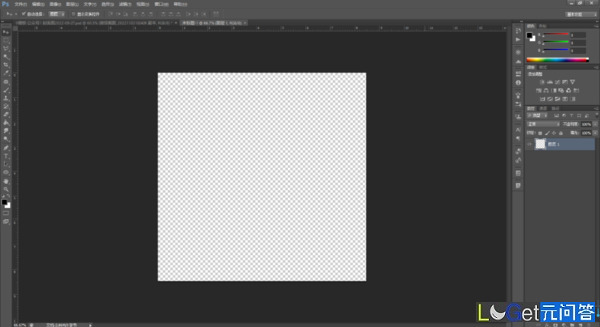
(3)我們使用參考線在正方形畫布中間隔開一個【十字形】,用【矩形選框】工具在正方形中框選出一個小正方形,填充為黑色。
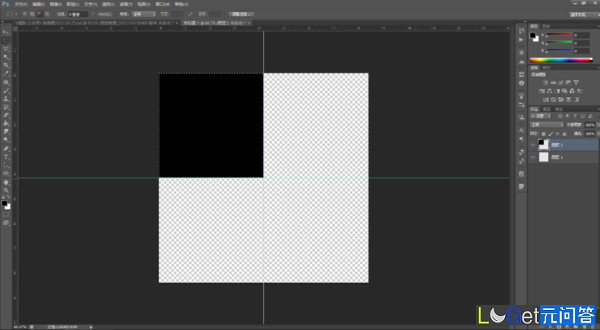
(4)我們用【橢圓形選框】工具在正方形的右側邊線的中心位置畫出一個黑色圓形,在正方形下方邊線的中心位置,用【橢圓形選框】刪除一部分。這樣就做出了一塊拼圖的效果。
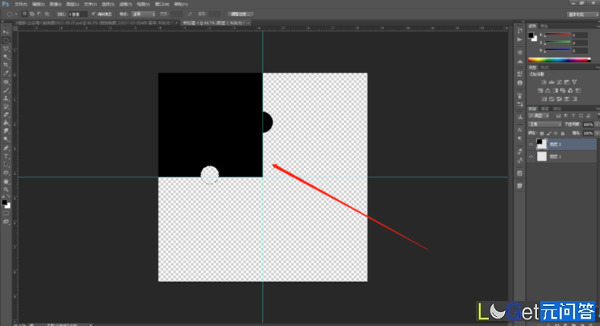
(5)我們用【ctrl+j】複製一個圖層,按【ctrl+t】進行自由變換,將複製的小拼圖【水平翻轉】,移到對角位置。
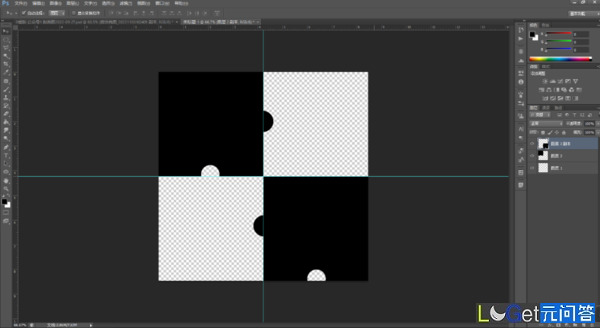
(6)我們按【ctrl+e】合併兩個小拼圖後,選擇【編輯】-【定義圖案】,然後點擊【確定】。
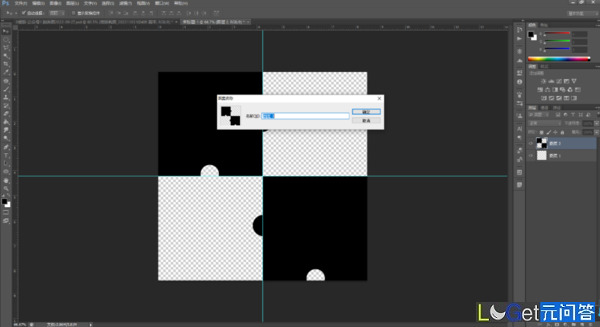
(7)我們回到最開始打開的圖片中,新建一個空白圖層,填充【圖案】為剛剛定義的拼圖圖案。
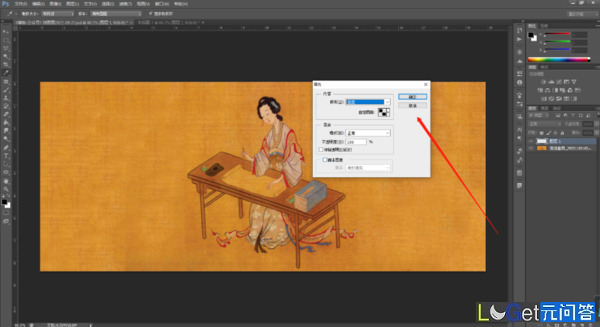
(8)我們將填充的不透明度選為0。
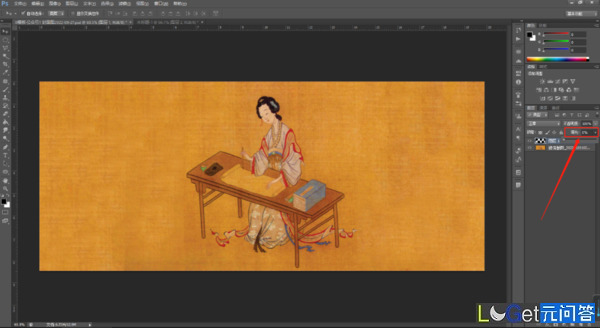
(9)我們設置【圖層樣式】中的【斜面和浮雕】還有【描邊】,適當調整參數。
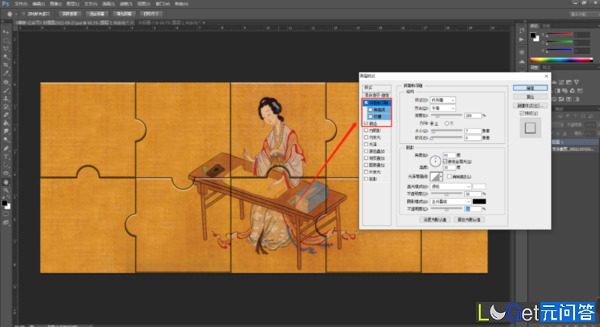
(10)調整好後,圖片的拼圖效果就完成了。
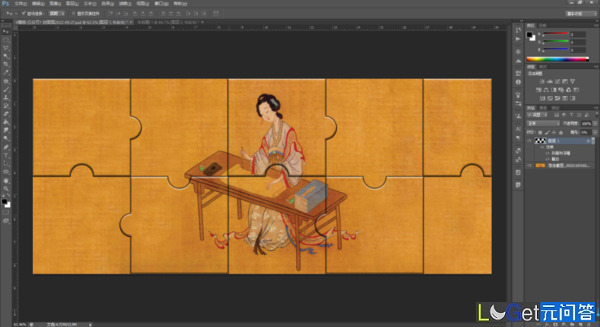
在上面的案例中,重點是學會製作拼圖圖案,以及設置圖層樣式的方法。